各位亲们可能还不知道Ps制作禁止拍照图标的操作步骤,那么今天小编就讲解Ps制作禁止拍照图标的操作方法哦,希望能够帮助到大家呢。
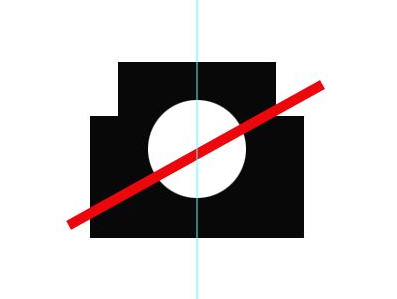
打开Photoshop cs5软件。点击文件—新建或者(ctrl+N)。
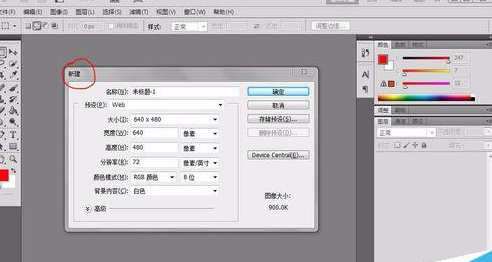
ctrl+R快捷键,显示标尺。为了画图更加准确。
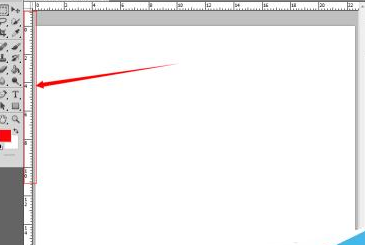
选中矩形选区工具,绘制一个长方形图形。

从标尺的最左侧拉出一个垂直线,放在矩形中间。

在选取工具的属性中,选区添加到选区的图标,然后再画一个矩形,画的过程中把鼠标放在垂直的线上,在按住ctrl键(居中)。

切换到椭圆工具下,点击其属性从选区中减去,再把鼠标放到垂直的线上,画的过程中按着ctrl(居中)键加shift键(正圆)。
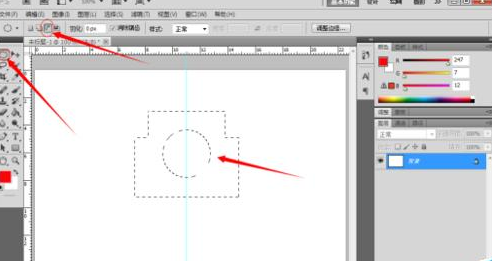
双击前景色,换为黑色前景色,然后再按G(油漆桶),给图像上色。
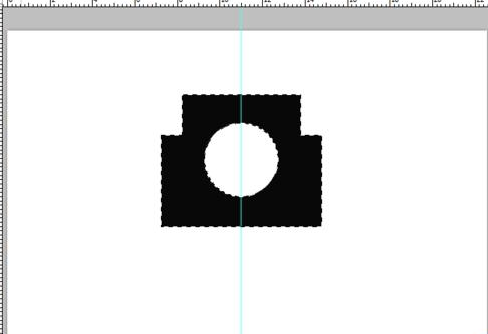
按ctrl+d取消蚂蚁线,然后再选中矩形工具,在上面画一个矩形,按着G给它上色。再选中移动工具。选中显示控件,这样就可以随便旋转矩形。(ctrl+d 取消蚂蚁线)如图所示:
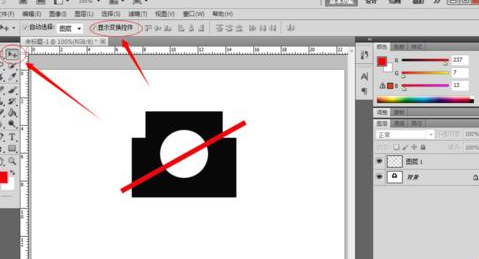
上文就是小编带来的Ps制作禁止拍照图标的操作教程,大家都学会了吗?
 天极下载
天极下载































































